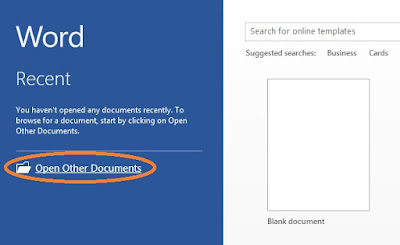Cara Rubah File PDF Ke Word Tanpa Aplikasi
Diterbitkan
oleh
Mr. G
--
File dengan format PDF sering tkali dibuat untuk kepentingan transfer file agar pengiriman menjadi simpel. File PDF banyak dipakai oleh badan terutama Lembaga Pemerintahan yang sering kali harus dikirim secara online ke berbagai Instansi.
Walupun mempunyai kelebihan, namun terkadang pengguna file PDF di pusingkan dengan tidak bisanya file tersebut di edit layaknya file Word, padahal dalam banyak kasus, seringkali pengguna ingin menggunakan file kiriman dalam bentuk PDF, namun perlu banyak yang perlu di rubah.
Sebenarnya banyak cara untuk merubah file PDF menjadi Word, Pertama bisa menggunakan jasa online PDF conververter. Yang kedua bisa dengan menggunakan Aplikasi Adobe yang versi pro. Dan yang ketiga bisa menggunakan cara manual.
Artikel terkait : Cara Menyimpan Dan Merubah File Word Dan Excel Menjadi PDF Di Office 2013
Dalam artikel ini akan kami jelaskkan bagaimana cara rubah file PDF ke Word secara manual tanpa menggunakan cara online maupun aplikasi tambahan apapun. Namun salah satu syarat untuk rubah PDF ke Word, komputer Anda harus sudah ada program Office 2013 ke atas.
Berikut ini Cara Merubah File PDF ke Word Secara Manual
1. Silahkan buka Ms Word 2013 (Jangan buat dokumen baru)
2. Klik "Open Other Document"
3. Cari file PDF di Komputer Anda yang ingin di rubah ke Word.
4. Pada jenis file, pilih "All File" lalu klik Open. Tunggu sampai proses Convert selesai, lamanya proses tergantung besarnya ukuran file. Jika ada pesan seperti gambar dibawah ini, silahkan klik "Ok"
Catatan : Jenis file setelah di rubah tergantung file asal, jika file asal, berbetuk gambar maka yang muncul adalah gambar dalam format Word, namun jika jenis file PDF asal adalah teks, maka file PDF akan menjadi file Word dan Teks dapat di rubah dengan mudah.
Itulah cara merubah file PDF ke Word secara manual tanpa bantuan Aplikasi maupun situs Online. Selamat mencoba, semoga bermanfaat.
Walupun mempunyai kelebihan, namun terkadang pengguna file PDF di pusingkan dengan tidak bisanya file tersebut di edit layaknya file Word, padahal dalam banyak kasus, seringkali pengguna ingin menggunakan file kiriman dalam bentuk PDF, namun perlu banyak yang perlu di rubah.
Sebenarnya banyak cara untuk merubah file PDF menjadi Word, Pertama bisa menggunakan jasa online PDF conververter. Yang kedua bisa dengan menggunakan Aplikasi Adobe yang versi pro. Dan yang ketiga bisa menggunakan cara manual.
Artikel terkait : Cara Menyimpan Dan Merubah File Word Dan Excel Menjadi PDF Di Office 2013
Dalam artikel ini akan kami jelaskkan bagaimana cara rubah file PDF ke Word secara manual tanpa menggunakan cara online maupun aplikasi tambahan apapun. Namun salah satu syarat untuk rubah PDF ke Word, komputer Anda harus sudah ada program Office 2013 ke atas.
Berikut ini Cara Merubah File PDF ke Word Secara Manual
1. Silahkan buka Ms Word 2013 (Jangan buat dokumen baru)
2. Klik "Open Other Document"
3. Cari file PDF di Komputer Anda yang ingin di rubah ke Word.
4. Pada jenis file, pilih "All File" lalu klik Open. Tunggu sampai proses Convert selesai, lamanya proses tergantung besarnya ukuran file. Jika ada pesan seperti gambar dibawah ini, silahkan klik "Ok"
Catatan : Jenis file setelah di rubah tergantung file asal, jika file asal, berbetuk gambar maka yang muncul adalah gambar dalam format Word, namun jika jenis file PDF asal adalah teks, maka file PDF akan menjadi file Word dan Teks dapat di rubah dengan mudah.
Itulah cara merubah file PDF ke Word secara manual tanpa bantuan Aplikasi maupun situs Online. Selamat mencoba, semoga bermanfaat.
Ada pertanyaan?
Diskusikan dengan penulis atau pengguna lain